Procurando ícones bonitos e com alta qualidade para o seu desktop Linux? Pois então conheça e veja como instalar o conjunto de ícones Lila-HD no Ubuntu e derivados.
- Como instalar o conjunto de ícones La Capitaine no Linux
- Como instalar o belíssimo e minimalista tema iOS 10 no Linux
- Como instalar o bonito tema macOS Sierra no Linux
- Como instalar o conjunto de ícones Suru no Linux
- Como instalar o bonito tema Mac OS X Cheetah no Linux
Mesmo que já existam muitos conjuntos de ícone disponíveis para desktops Linux, é sempre bom quando um novo aparece, como os ícones Lila-HD.
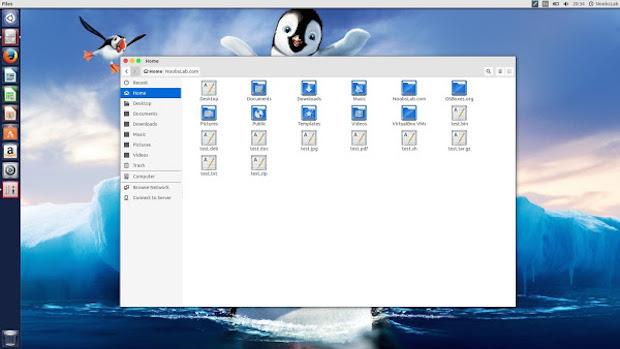
Os ícones Lila-HD forão projetados a partir do zero para os sistemas operacionais Linux e Unix-like e licenciado sob a CREATIVE COMMONS Attribution-NonCommercial-NoDerivatives 4.0 International (CC BY-NC-ND 4.0). Basicamente, existem duas variantes deste conjunto: laranja (que é a principal) e azul.
![]()
O conjunto de ícones Lila-HD é bem desenhado e seus ícones trabalhados para oferecer uma aparência brilhante e torna-los mais atraentes, mas nem todos os ícones parece brilhantes.
Além disso, o pacote contém uma grande abundância de ícones disponíveis para aplicações e possui a maioria dos ícones necessários.
![]()
![]()
Para quem quiser experimentar, o conjunto de ícones Lila-HD funciona na maioria dos desktops Linux, como Unity, KDE, Gnome, Mate, Xfce, Lxde e alguns derivados destes.
Conheça melhor o conjunto de ícones Lila-HD
Para saber mais sobre o tema, clique nesse link.
Instalando o conjunto de ícones Lila-HD no Ubuntu e derivados
Para instalar o conjunto de ícones Lila-HD no Ubuntu e derivados, faça o seguinte:
Passo 1. Abra um terminal (Usando o Dash ou pressionando as teclas CTRL+ALT+T);
Passo 2. Se ainda não tiver, adicione o repositório do programa com este comando ou use esse tutorial;
sudo add-apt-repository ppa:noobslab/iconsPasso 3. Depois, atualize o APT com este comando:
sudo apt-get updatePasso 4. Finalmente, instale o conjunto de ícones Lila-HD usando o seguinte comando:
sudo apt-get install lila-hd-iconsComo instalar o conjunto de ícones Lila-HD manualmente ou em outras distros
Se não quiser adicionar o repositório ou quer tentar instalar em outra distribuição baseada em Debian, você pode pegar o arquivo DEB do programa nesse link e instalar ele manualmente (clicando duas vezes nele). Ou faça o seguinte:
Passo 1. Abra um terminal;
Passo 2. Use o comando abaixo para baixar o conjunto de ícones Lila-HD. Se o link estiver desatualizado, acesse essa página, baixe a última versão e salve-o com o nome lila.deb:
wget https://launchpad.net/~noobslab/+archive/ubuntu/icons/+files/lila-hd-icons_3.1~xenial~Noobslab.com_all.deb -O lila.debPasso 3. Agora instale o conjunto de ícones Lila-HD com o comando:
sudo dpkg -i lila.debPasso 4. Caso seja necessário, instale as dependências do programa com o comando:
sudo apt-get install -fMas lembre-se! Ao optar por esse tipo de instalação, você não receberá nenhuma atualização do programa.
Depois de instalar, você pode usar o Unity Tweak Tool, Gnome-tweak-tool ou Ubuntu-Tweak, para mudar o tema, use este tutorial:
Como mudar o tema e conjunto de ícones padrão do Ubuntu.
Desinstalando o conjunto de ícones Lila-HD no Ubuntu e derivados
Para desinstalar o conjunto de ícones Lila-HD no Ubuntu e derivados, faça o seguinte:
Passo 1. Abra um terminal;
Passo 2. Desinstale o conjunto de ícones, usando o comando abaixo;
sudo apt-get remove lila-hd-iconsPara voltar ao estado anterior, use novamente o Unity Tweak Tool, Gnome-tweak-tool ou Ubuntu-Tweak, para mudar o tema, use este tutorial:
Como mudar o tema e conjunto de ícones padrão do Ubuntu.
O que está sendo falado no blog nos últimos dias
- Como instalar o jogo FreeCiv no Ubuntu e derivados
- Como atualizar o núcleo do Linux para o kernel 4.14.8 no Ubuntu, Fedora, openSUSE e derivados
- Instalando o conjunto de ícones Lila-HD no Ubuntu e derivados